在当今的办公环境中,高效便捷的打印功能对于用户来说至关重要。华为电脑,以其出色的性能和人性化的操作界面,赢得了众多用户的青睐。本文将详细介绍如何在华为...
2025-06-18 3 电脑
在享受多媒体内容或进行视频通话时,突然发现小尾巴连接电脑后无声音,这种情况总会让人感到困扰。文章将深入探讨小尾巴连接电脑无声音的可能原因,并提供相应的解决办法。
小尾巴是什么?
小尾巴,又称为USB音频转换器或DAC(数字模拟转换器),是连接到智能手机或平板电脑的USB接口,以输出音频信号到其他设备如耳机、扬声器或电脑上的一个小装置。它能够帮助用户提高音质输出,但有时会遇到连接电脑后无声音的尴尬情况。
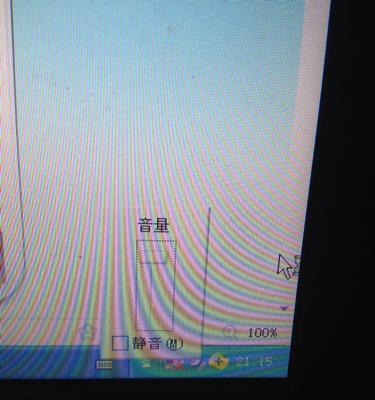
2.1硬件连接问题
首先需要确认的是硬件连接是否正确无误。检查小尾巴插入电脑的接口是否牢固,线材是否损坏。若使用延长线或适配器,请确认它们是否兼容并且工作正常。
2.2驱动程序或系统设置问题
电脑缺少正确的驱动程序或音频输出设备未被正确设置也会导致无声音。请确保你已经安装了小尾巴的驱动程序,并且在系统的音频设置中,小尾巴已经被选为默认的音频输出设备。
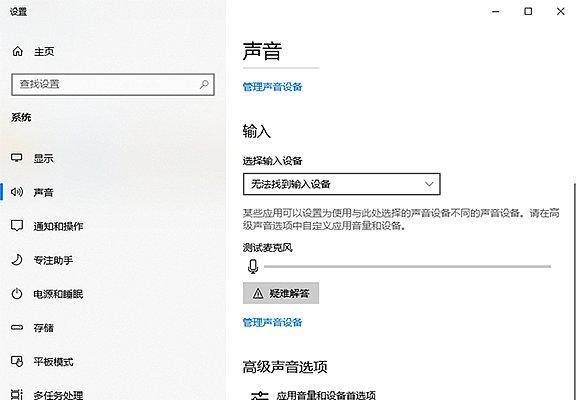
3.1检查音频输出设备状态
操作步骤:
1.点击电脑右下角的扬声器图标。
2.选择“声音设置”进入下一个界面。
3.点击“输出”旁边的下拉菜单,确保小尾巴连接的设备已被选为默认音频输出设备。
3.2更新或重新安装音频驱动程序
操作步骤:
1.进入设备管理器,找到“声音、视频和游戏控制器”下的小尾巴设备。
2.右键点击选择“更新驱动程序”。
3.如果更新不成功,选择“卸载设备”,然后重新连接小尾巴让电脑自动安装驱动程序。
3.3检查小尾巴的兼容性与问题
有些小尾巴可能在特定的电脑操作系统上存在兼容性问题。请前往官方网站查看支持的系统列表,或下载最新固件/软件更新来适配你的操作系统。
3.4检查电脑音量与静音设置
看似简单,但检查电脑的总音量以及是否不小心开启了静音功能也是不容忽视的步骤。或许在你进行其他操作时不经意间触碰了静音按钮。
3.5重启相关服务和系统
有时重启音频服务或系统能够解决问题。可以在“服务”中找到WindowsAudio和WindowsAudioEndpointBuilder服务,尝试重启它们,或重启整个电脑。
3.6检查声卡硬件故障
如果上述方法都无法解决问题,可能存在小尾巴的硬件故障或声卡损坏。此时,你可以试着更换其他USB接口或者使用其他电脑测试小尾巴是否正常工作。

如何防止未来发生类似问题?
定期更新驱动程序和系统更新,以保持最佳的兼容性和性能。
正确保养硬件,避免长时间过度弯折和拉扯音频线。
使用不同电脑测试小尾巴,确保其通用性和兼容性。
现在你已经了解了小尾巴连接电脑无声音可能的原因及其解决方法。无论是硬件问题、系统设置、还是兼容性问题,对症下药是关键。希望以上内容能帮助你快速恢复小尾巴的正常功能,再次享受美妙的音质体验。
标签: 电脑
版权声明:本文内容由互联网用户自发贡献,该文观点仅代表作者本人。本站仅提供信息存储空间服务,不拥有所有权,不承担相关法律责任。如发现本站有涉嫌抄袭侵权/违法违规的内容, 请发送邮件至 3561739510@qq.com 举报,一经查实,本站将立刻删除。
相关文章

在当今的办公环境中,高效便捷的打印功能对于用户来说至关重要。华为电脑,以其出色的性能和人性化的操作界面,赢得了众多用户的青睐。本文将详细介绍如何在华为...
2025-06-18 3 电脑

随着科技的发展和数码产品需求的不断增长,越来越多的消费者和企业用户开始关注电脑配件市场。浙江省作为我国经济发达省份之一,拥有不少著名的电脑配件市场,为...
2025-06-17 7 电脑

在数字时代,多屏幕工作环境成为提升生产力和工作效率的重要途径。荣耀电脑凭借其强大的性能和创新的设计,备受用户喜爱,其中双屏功能更是让用户体验到了前所未...
2025-06-16 6 电脑

在当今的电脑硬件市场,裸机显卡是一个日益受到专业用户和DIY爱好者关注的选项。裸机显卡的电脑具体有哪些?以及购买裸机显卡又有哪些利弊呢?本文将深入探讨...
2025-06-14 10 电脑

当我们在使用笔记本电脑时,时常会遇到这样一个问题:在拔掉电源后,电脑运行变慢,甚至出现卡顿现象。这种情况下,我们应该如何应对?本文将为您提供一套完整的...
2025-06-13 9 电脑

在当今的数字时代,一台性能强劲的电脑几乎是每个科技爱好者或专业人士的标配。而显卡作为电脑中负责图形处理的关键组件,其选择尤为关键。不管是游戏、视频编辑...
2025-06-09 15 电脑